"Qualcuno sa come eliminare la cronologia dell'utilizzo della batteria su iOS 14? Ho davvero bisogno di aiuto per eliminarlo." La durata della batteria è un grande punto dolente per gli utenti di iPhone. Apple ti consente di ottenere una panoramica del livello della batteria e dell'attività dalle 24 ore agli ultimi 10 giorni. Tuttavia, il produttore non offre mai alcuna opzione diretta per ripristinare lo stato della batteria. Questa guida ti mostrerà come cancellare l'utilizzo della batteria dell'iPhone.
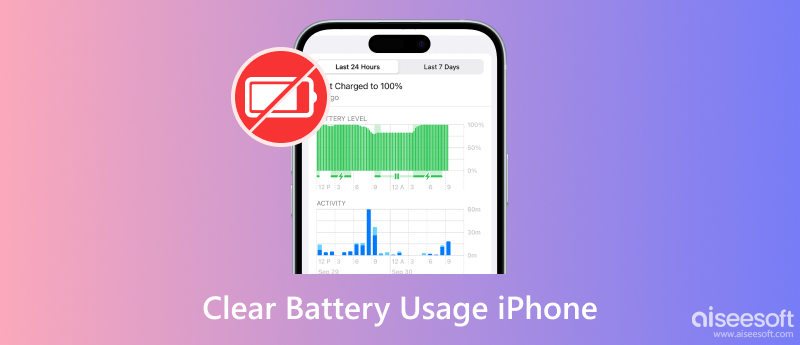
Secondo Apple, la funzione Cancella tutti i contenuti e le impostazioni potrebbe aiutare a cancellare l'utilizzo della batteria dell'iPhone su iOS14. Il costo consiste nell'eliminare tutti i tuoi dati personali e le impostazioni contemporaneamente. Riesci a cancellare l'utilizzo della batteria senza cancellare iPhone? Con le vecchie versioni di iOS, come iOS 12 e precedenti, puoi comunque ripristinare l'utilizzo della batteria su iPhone caricando completamente il dispositivo.
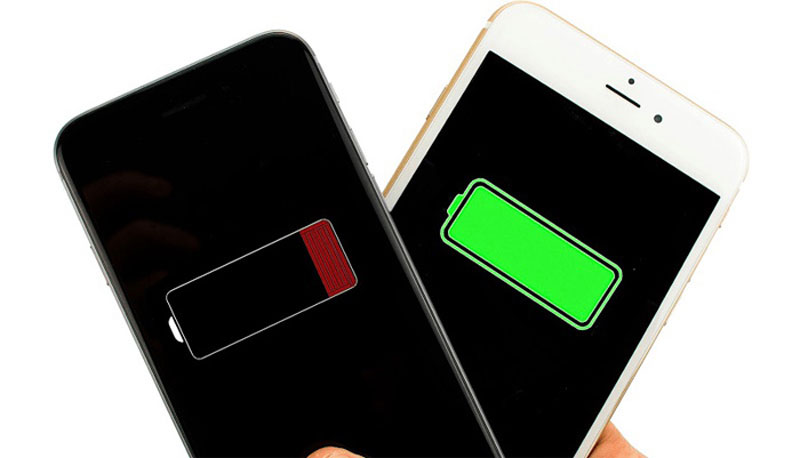
È possibile cancellare permanentemente l'utilizzo della batteria sul tuo iPhone? La risposta breve è no. Alcuni potrebbero voler cancellare le statistiche della batteria per motivi di privacy. Sfortunatamente, il ripristino dell'utilizzo della batteria non è più un'opzione per iOS 13 e versioni successive, a meno che non modifichi le tue abitudini di utilizzo e attendi altri 10 giorni affinché le vecchie statistiche scompaiano. Sebbene non possiamo eliminare le tracce di utilizzo della batteria, possiamo cancellare i dati privati sul nostro iPhone per proteggere la nostra privacy. Di seguito è riportato un suggerimento per farlo.
Se hai deciso di cancellare i tuoi dati privati, Pulitore iPhone Aiseesoft è un'ottima opzione per farlo. Questo iPhone Cleaner ti aiuta a eseguire una pulizia accurata e profonda del tuo iPhone. Puoi rimuovere file non necessari di grandi dimensioni, le app che non hai disinstallato completamente e i dati privati che non vuoi che altri traccino. Inoltre, può cancellare la memoria dell'iPhone e risparmiare facilmente più spazio sul tuo dispositivo. Nel frattempo, la modalità sicura al suo interno garantisce che non perderai dati importanti. Inoltre, se stai per rimuovere tutto, il livello di sicurezza Medio garantisce che tutti i tuoi dati verranno rimossi e non potranno essere recuperati. Inoltre, offre molto più che cancellare tutti i dati del tuo iPhone; lo troverai utile anche per disinstallare app, rimuovere file spazzatura e altro ancora.

143,600 Scarica
Sicuro al 100%. Nessuna pubblicità.
Sicuro al 100%. Nessuna pubblicità.
Cancella i dati privati per una maggiore sicurezza
Connetti iPhone
Avvia questo eccellente iPhone Cleaner dopo averlo installato sul tuo computer. È compatibile con Windows 11/10/8/7 e Mac OS X e versioni successive. Collega il tuo iPhone allo stesso computer utilizzando un cavo compatibile. Il software rileverà immediatamente il tuo telefono.
Per iOS 11 e versioni successive, digita il tuo passcode per autorizzare la connessione.

Seleziona la modalità di cancellazione
Ci sono diverse opzioni sulla colonna di sinistra. Seleziona il Cancella i dati personali per accedere all'interfaccia principale. Ora otterrai due diverse modalità di cancellazione:
Cancellazione personalizzata: Rimuovi dati e file privati in modo selettivo.
Cancellazione con un clic: Consenti al programma di analizzare e selezionare tutti i file privati da cancellare.
Puoi scegliere una modalità in base alla tua situazione e andare avanti.

Cancella i dati personali
Fai clic sul pulsante Cancella per iniziare immediatamente a cancellare le statistiche dell'iPhone. Attendi il completamento del processo e disconnetti il tuo iPhone dal computer.
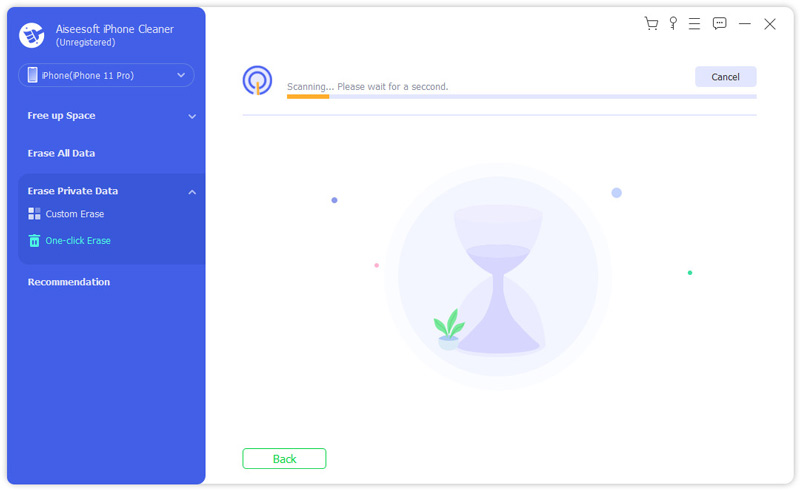
Per garantire il successo del processo di cancellazione, assicurati che la funzione Trova il mio iPhone sia disabilitata sul tuo iPhone. Se hai paura di pentirti di aver cancellato alcuni file, crea un file backup per il tuo iPhone utilizzando iTunes, iCloud o servizi di terze parti.
Puoi eliminare la cronologia della batteria su iPhone 11?
No, non puoi ripristinare l'utilizzo della batteria su iPhone con iOS 13 e versioni successive. Secondo Apple, gli utenti possono ottenerlo solo da Cancella tutti i contenuti e le impostazioni, che riporterà il tuo dispositivo allo stato di fabbrica.
Come nascondere l'utilizzo dell'app su iPhone?
Sebbene non sia possibile ripristinare l'utilizzo della batteria su iPhone, è possibile nascondere l'utilizzo della batteria dell'app. Vai all'app Impostazioni dalla schermata iniziale, scegli Generale, Utilizzo, ed Uso della batteria. Quindi decidi di visualizzare o nascondere l'utilizzo della batteria per ciascuna app.
Perché la capacità della mia batteria si sta riducendo su iPhone 11?
Poiché tutte le batterie invecchiano chimicamente, la quantità di carica che possono contenere diminuisce con il passare del tempo. Inoltre, la capacità di una batteria di fornire le massime prestazioni istantanee potrebbe diminuire.
Conclusione
Ora dovresti capire come cancellare l'utilizzo della batteria su iPhone. La storia è leggermente diversa nei sistemi vecchi e primitivi. Su iOS 12 e versioni precedenti, puoi rimuovere l'utilizzo della batteria su iPhone caricando completamente il dispositivo. Per i nuovi sistemi, devi eseguire un ripristino delle impostazioni di fabbrica per ottenerlo. Aiseesoft iPhone Cleaner può fare il lavoro su qualsiasi iPhone. Se riscontri altri problemi relativi allo stesso argomento, ti preghiamo di contattarci lasciando un messaggio nell'area dei commenti sotto questo post.

iPhone Cleaner può ripulire selettivamente i dati inutili sul tuo dispositivo. Puoi anche usarlo per cancellare i tuoi dati privati e mantenere il tuo iPhone / iPad / iPod Touch veloce e sicuro.
Sicuro al 100%. Nessuna pubblicità.
Sicuro al 100%. Nessuna pubblicità.